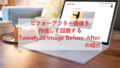WordPressでブログ記事が増えてくると
投稿一覧に並ぶ投稿のステータスが把握しにくくなりませんか。
公開済み、下書き、パスワード保護中、非公開、レビュー待ちなどなど
たくさんの記事の状態があるので大変、、、
そこで投稿一覧に各記事ごとのステータスを色付きタグで表示する
プラグイン「Post State Tags」の紹介です。
WordPressではステータスの種類が多いですが
このプラグインは使いたいステータスだけ色付きタグで使えるので便利ですよ。
ここでは画像付きで設定、使い方を説明してるので参考にしてみてください。
Post State Tagsとは
WordPressの投稿一覧で各記事ごとの状態(ステータス)を
色付きタグで表示できるプラグインです。
このプラグインでは投稿の状態11種類(公開済み、下書き、パスワード保護など)
から分けることができます。
また、色付きタグを付けたい投稿の状態を選択できるので
投稿管理がしやすくなります。
プラグイン「Post State Tags」のインストール
それでは始めていきましょう。
WordPressにログインしたら
ダッシュボードから「プラグイン」→「新規追加」へとクリックします。
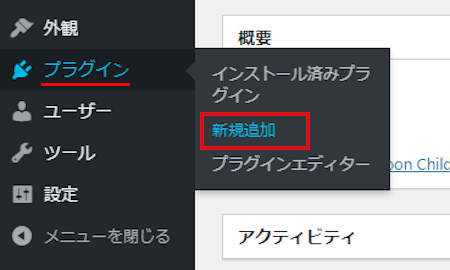
プラグインを追加のページが表示されたら
キーワード検索欄に「Post State Tags」と入力しましょう。
検索結果は、自動で反映されます。
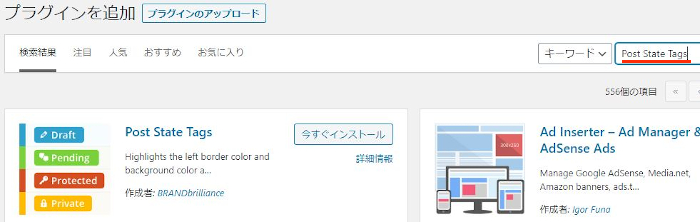
Post State Tagsを見付けたら
「今すぐインストール」をクリックします。
*稀に下の方や右側、または違うページにある場合があります。
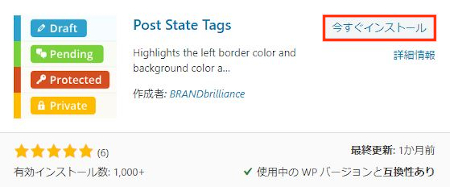
インストールが終わると「有効化」をクリックしましょう。
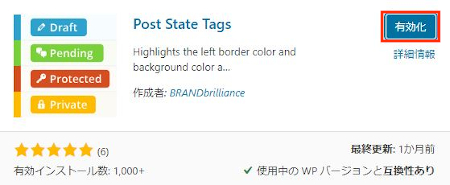
有効化すると自動でインストール済みプラグインのページに移動します。
もし、WordPressバージョンの違いで移動しない場合は
自分で「プラグイン」→「インストール済みプラグイン」に移動しましょう。
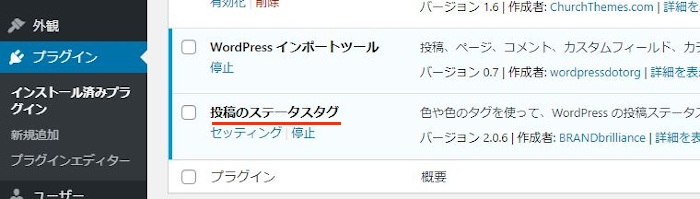
Post State Tagsのインストールは終わりです。
投稿のステータスタグの設定
ここでは色付きタグの各設定をしていきます。
また、投稿に付けるステータスの色付きタグも設定していきます。
タグは色とマークを選びだけなので簡単ですよ。
ダッシュボードから「設定」→「投稿のステータスタグ」をクリックしましょう。
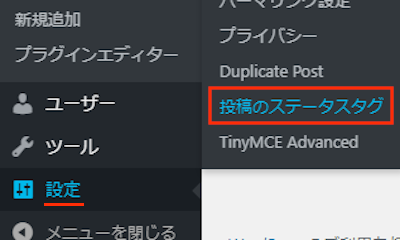
すると「デフォルトステータス」のタブが開きます。
ここでは基本的な投稿のステータスの色付きタグを設定していきます。
公開済み: 投稿一覧で公開済みの記事に付けるタグを設定します。
色: 色を選択をクリックするとパレットが表示されます。
ここで好きな色を選びましょう。
ここでは「オレンジ」にしてみました。
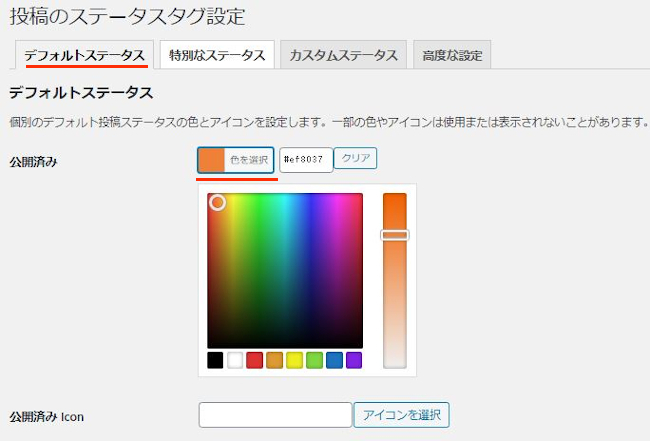
タグの色を決めたので
続いてアイコンを選びましょう。
公開済み Icon: タグに付くアイコンを選びます。
ここでは「地球」にしてみました。
*アイコンなしでも可能です。
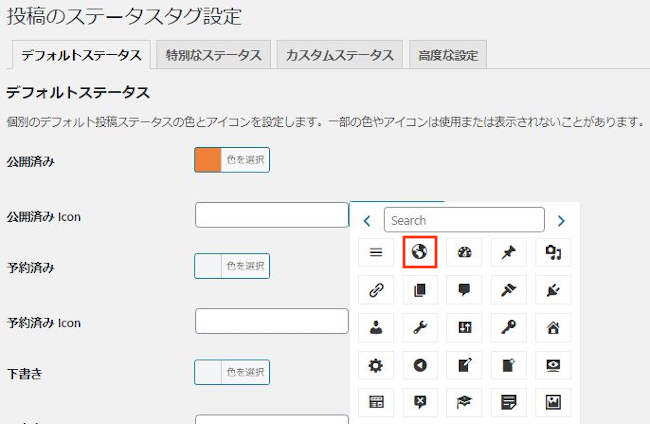
これで公開済みに付くタグが完成しました。
この方法でタグを使いたいステータスのタグを各自設定してみましょう。
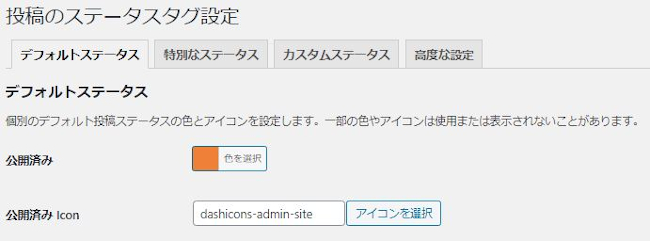
ここでは3つのステータスにしました。
みなさんは好きな数だけしてくださいね。
最後に「変更を保存」をクリックしましょう。
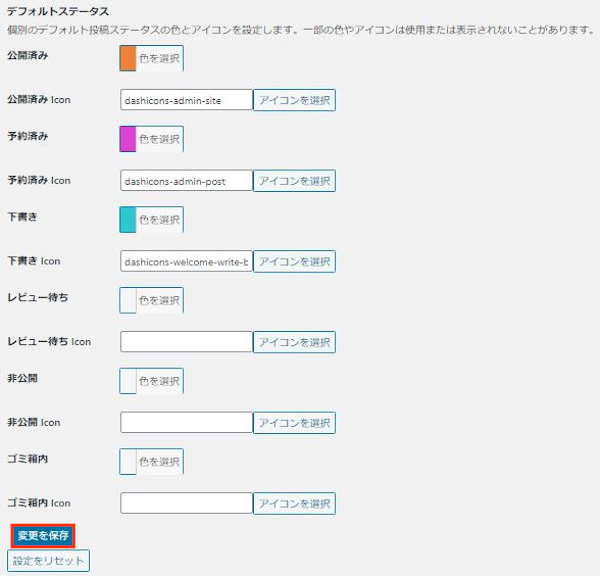
続いて「特別なステータス」のタブをクリックしましょう。
ここにあるステータスのタグも設定できます。
あまり使わないタグなのでここでは設定していません。
設定した方は「変更を保存」をクリックしましょう。
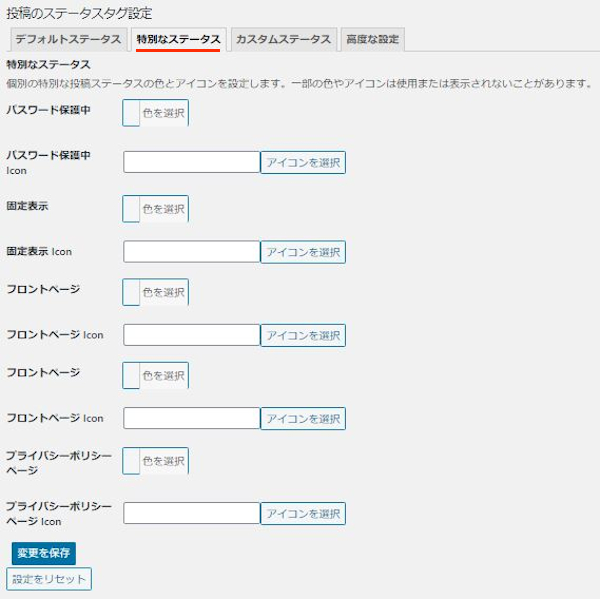
次は「カスタムステータス」のタブをクリックしましょう。
ここはプラグインのカスタム投稿のステータスを設定します。
普通に使う分には特に何もしなくてもOKです。
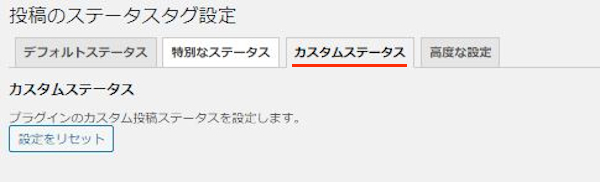
最後は「高度な設定」のタブをクリックしましょう。
ここが一番重要な設定になりますよ。
有効化: このプラグインの有効化になります。
必ずチェックを入れましょう。
アイコンを表示: ここはタグ設定でアイコンを選んだ場合は
ここにチェックを入れます。
背景の色合い: 明るさの値なですが
デフォルトで大丈夫です。
最後に「変更を保存」をクリックしましょう。
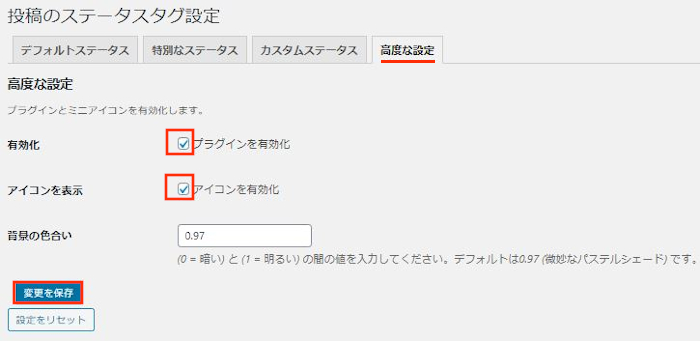
これで色着きタグの設定が終わりました。
投稿一覧から色付きタグの確認
それでは投稿一覧に色付きタグが付いているのか確認していきましょう。
ダッシュボードから「投稿」→「投稿一覧」をクリックします。
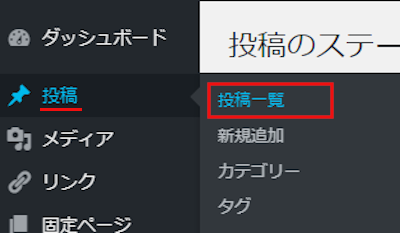
投稿一覧にちゃんと色付きタグが付いていますね。
また、各投稿に色も付いているので
管理しやすくなっています。
もちろん、固定ページの一覧でも使えますよ。
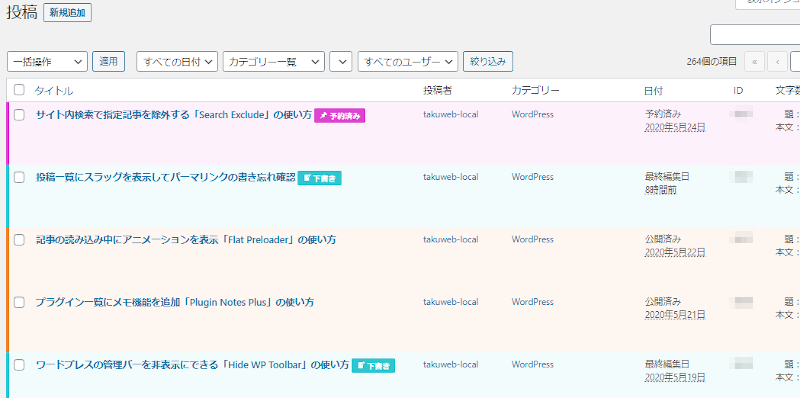
これでPost State Tagsの紹介は終わりです。
投稿一覧でタグを付けるものとは少し違いますが
投稿作成時に投稿一覧での色を指定できるプラグインもあります。
色分けができると管理がしやすく作業効率が上がりますよ。
ここでは画像付きで設定、使い方を説明してるので参考にしてみてください。
まとめ
投稿一覧に投稿のステータスを色付きタグで表示する機能でした。
記事を書くスタイルにもよりますが
下書きをいくつも並行で進める場合には
下書き状態に色付きタブがあると忘れなくてすみますよ。
以前、4記事を変更して書いていると
偶然投稿一覧のページが変わって2か月間忘れてしまった記事があります。
あの時、このプラグインがあれば忘れなかったのに、、、
また、シンプルに非公開、パスワード保護などの
特別な記事だけ色付きタブを付けるのもいいですよ。
記事管理が面倒な方は導入してみてはどうでしょうか。
そこでこれをやらなきゃ損をするということで
ブログ維持のためにアフィリエイトを始めてみませんか。
大きく稼ぐには全力で挑む必要がありますが
ブログ維持費なら片手間でも大丈夫!
気になる方はここよりアフィリエイト会社(ASP)の紹介を見てみましょう。